Acerca de ransomware Cockblocker
Cockblocker es un nuevo ransomware que parece no siempre cifrar archivos. Por lo general, este ransomware se propaga a través de adjuntos de correo electrónico spam. Si recibe un correo electrónico con un archivo adjunto infectado y abrirlo, se descargará el ransomware en su computadora. Cockblocker parece estar todavía en desarrollo y al parecer, que no necesariamente cifrará los archivos. Si lo hace, te archivos inaccesibles y se le pedirá que pagar para recuperarlos. Es importante entender que pagar a los desarrolladores de ransomware es como una apuesta. Hay una pequeña posibilidad que descifrará los archivos pero en la mayoría de los casos, simplemente toman su dinero y proceder a ignorarte. Sugerimos que eliminar ransomware Cockblocker tan pronto como se muestra.
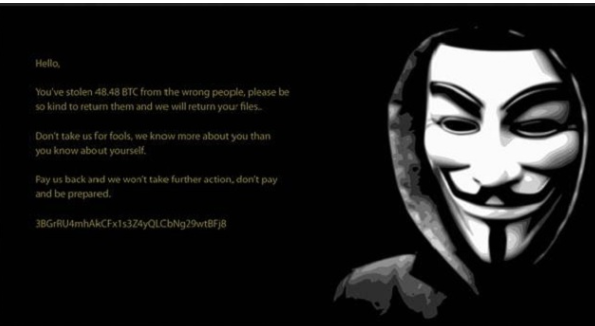
¿Cómo se infectan?
Ransomware infecta computadoras cuando los usuarios abrir archivos adjuntos de correo electrónico. Es muy importante que usted no abrir archivos adjuntos a la izquierda y derecha porque si abres el mal uno, ransomware se descargará en su ordenador. Es tan fácil de perder tus archivos. Siempre verifique el remitente y el contenido para asegurarse de que lo que está abriendo es 100% seguro. Los correos electrónicos generalmente miran muy oficiales, con el remitente fingiendo ser un representante de la empresa o alguien del gobierno. Al hacerlo pueden presión a usuarios en abrir el adjunto infectado. Comprobaremos el remitente y el contenido de cualquier signo sospechoso que podría ser ransomware. A pesar de que podría tomar algún tiempo, es todavía mejor que potencialmente perder tus archivos.
¿Cómo actúa Cockblocker ransomware?
Al igual que cualquier otro ransomware, una vez que esté en el equipo, comience haciendo lo que fue diseñado para hacer. Cifrar archivos. Porque todavía se está desarrollando, pueden no realmente cifrar los archivos así que usted puede ser afortunado. Cuando haya finalizado el proceso de cifrado de archivo, verá el archivo adjunto de .hannah añadido a todos los archivos afectados. Entonces se lanzará una nota de rescate y se le informará, en un texto muy mal escrito, que los archivos han sido codificados. Se le pedirá que pagar 1 Bitcoin (alrededor $770). Como hemos mencionado antes, pagar no necesariamente que va a volver los archivos. No hay nada parar los desarrolladores solo tomando su dinero y dejar los archivos cifrados. Son los delincuentes cibernéticos, así usted no debe confiar en ellos. En cambio, deberían invertir ese dinero en copia de seguridad confiable. Si esto llegara a suceder, podría restaurar los archivos desde allí y no preocuparse de perder sus archivos. En el tiempo, asegúrese de que eliminar Cockblocker. Si usted tiene copia tus archivos antes de que usted se ha infectado por Cockblocker, usted puede obtener los archivos de allí. Pero primero tendrá que eliminar Cockblocker.
Cockblocker retiro
Le sugerimos que utilice software anti-malware para eliminar con seguridad Cockblocker. Escanee su computadora y cuando lo encuentra, borrar Cockblocker. Cockblocker manual de eliminación puede ser bastante complejo para usuarios inexpertos por lo que no recomendamos.
Offers
Descarga desinstaladorto scan for CockblockerUse our recommended removal tool to scan for Cockblocker. Trial version of provides detection of computer threats like Cockblocker and assists in its removal for FREE. You can delete detected registry entries, files and processes yourself or purchase a full version.
More information about SpyWarrior and Uninstall Instructions. Please review SpyWarrior EULA and Privacy Policy. SpyWarrior scanner is free. If it detects a malware, purchase its full version to remove it.

Detalles de revisión de WiperSoft WiperSoft es una herramienta de seguridad que proporciona seguridad en tiempo real contra amenazas potenciales. Hoy en día, muchos usuarios tienden a software libr ...
Descargar|más


¿Es MacKeeper un virus?MacKeeper no es un virus, ni es una estafa. Si bien hay diversas opiniones sobre el programa en Internet, mucha de la gente que odio tan notorio el programa nunca lo han utiliz ...
Descargar|más


Mientras que los creadores de MalwareBytes anti-malware no han estado en este negocio durante mucho tiempo, compensa con su enfoque entusiasta. Estadística de dichos sitios web como CNET indica que e ...
Descargar|más
Quick Menu
paso 1. Eliminar Cockblocker usando el modo seguro con funciones de red.
Eliminar Cockblocker de Windows 7/Windows Vista/Windows XP
- Haga clic en Inicio y seleccione Apagar.
- Seleccione reiniciar y haga clic en Aceptar.


- Iniciar tapping F8 cuando tu PC empieza a cargar.
- Bajo Opciones de arranque avanzadas, seleccione modo seguro con funciones de red.


- Abre tu navegador y descargar la utilidad de anti-malware.
- La utilidad para eliminar Cockblocker
Eliminar Cockblocker desde Windows 8/10
- En la pantalla de inicio de sesión de Windows, pulse el botón de encendido.
- Pulse y mantenga pulsado Shift y seleccione Reiniciar.


- Vete a Troubleshoot → Advanced options → Start Settings.
- Elegir activar el modo seguro o modo seguro con funciones de red en configuración de inicio.


- Haga clic en reiniciar.
- Abra su navegador web y descargar el eliminador de malware.
- Utilice el software para eliminar Cockblocker
paso 2. Restaurar sus archivos con Restaurar sistema
Eliminar Cockblocker de Windows 7/Windows Vista/Windows XP
- Haga clic en Inicio y seleccione Apagar.
- Seleccione reiniciar y OK


- Cuando tu PC empieza a cargar, presione repetidamente F8 para abrir opciones de arranque avanzadas
- Elija el símbolo del sistema de la lista.


- Escriba cd restore y pulse Enter.


- Escriba rstrui.exe y presiona Enter.


- Haga clic en siguiente en la nueva ventana y seleccione el punto de restauración antes de la infección.


- Hacer clic en siguiente y haga clic en sí para iniciar la restauración del sistema.


Eliminar Cockblocker de Windows 8/Windows 10
- Haga clic en el botón de encendido en la pantalla de inicio de sesión de Windows.
- Mantenga presionada la tecla Mayús y haga clic en reiniciar.


- Elija la solución de problemas y vaya a opciones avanzadas.
- Seleccione el símbolo del sistema y haga clic en reiniciar.


- En el símbolo del sistema, entrada cd restore y pulse Enter.


- Escriba rstrui.exe y pulse Enter otra vez.


- Haga clic en siguiente en la ventana Restaurar sistema.


- Elegir el punto de restauración antes de la infección.


- Haga clic en siguiente y haga clic en sí para restaurar el sistema.


